
電子メールで添付ファイルを送信することがますます一般的になっています。 ただし、添付するファイルの重みには常に制限があります。 近年、この制限が増えているのは事実です。 ただし、Appleアカウントでは、大きなファイルを添付するためのクラウドストレージシステムであるMailDropを使用することができます。 ただし、デフォルトでは、この使用はAppleアカウントでの使用にのみリンクされています-accounts @ me.com; @ icloud.comなど—。 しかし、あなたはそれも知っておくべきです このサービスは、アップル以外の他のメールサービスで使用できます。 そして、それをアクティブにする方法を紹介します。
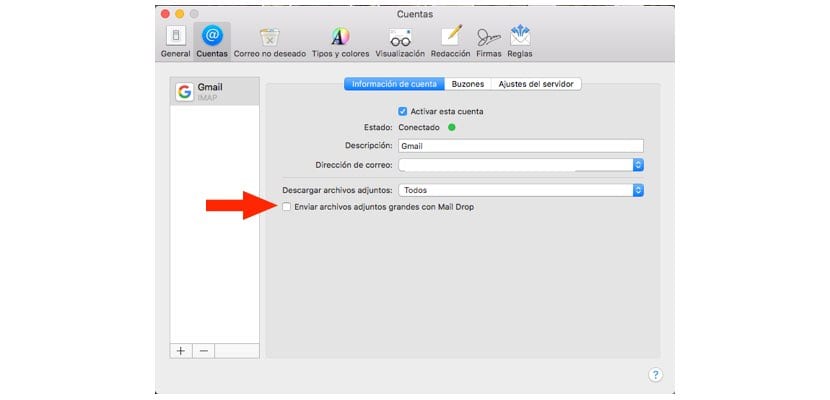
最初に知っておくべきことは、これは、メールの送受信に常に使用するメールマネージャーがMail for Macである限り機能するということです。これを明確にして、Apple以外のアカウントを構成すると、次のことができるようになります。これらの設定を続行します。 したがって、macOSの「メール」を開いてメニューバーに移動します。 「メール」をクリックし、「設定」でもう一度やり直してください.
新しいウィンドウがすぐに表示されます。 その中には、さまざまなタブから選択できます。 私たちが興味を持っているのは、「アカウント」を示すものです。 ウィンドウの左側の列に、Mail formacOSに関連付けられたアカウントがいくつかあることがわかります。 Apple以外のサービスを選択すると、右の列の下部に次のことを示すオプションが表示されます。 «メールドロップで大きな添付ファイルを送信»。 チェックボックスをオンにします。
あなたが異なる電子メールアカウントを持っていて、それらを毎日使用している人のXNUMX人である場合は、すべてのアカウントでこのオプションをアクティブにしてみてください。 同じように覚えておいてください メールを受け取ったユーザーは、30日以内に資料をダウンロードできます。 クラウドでホストされています。 この時間の後、マテリアルはサーバーから削除されます。